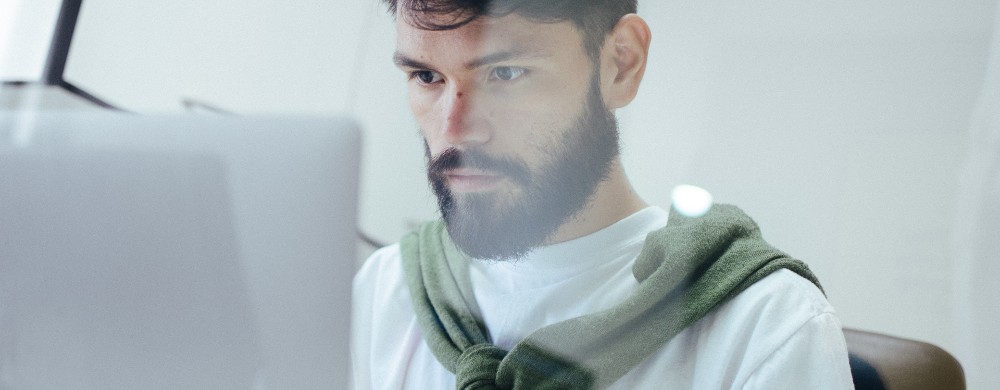A todos nos encantan nuestros dispositivos Apple, pero lidiar con esas molestas alertas de seguridad de Apple puede ser un verdadero fastidio. Si te preocupan las posibles amenazas o si te piden constantemente que actúes porque puede pasar algo crítico, estamos conscientes que esto puede alterar tu experiencia de usuario y hacerte sentir frustrado.
Pero no te preocupes: estamos aquí para ayudarte a navegar por estas alertas de seguridad sin problemas, para que puedas disfrutar de tus dispositivos Apple con tranquilidad. En este artículo, vamos a compartir algunos métodos probados y verdaderos para hacer frente a los avisos de seguridad de Apple como un profesional.
ANTES DE EMPEZAR
En nuestra búsqueda para hacer frente a las alertas de seguridad de Apple, una molestia común que nos encontramos es la cantidad de anuncios molestos que pueden comprometer nuestra experiencia de navegación y potencialmente plantear riesgos de seguridad. Aprovecha la herramienta StopAd de MacKeeper: bloquea esos molestos anuncios que se infiltran en tu navegador y consigue un potente escudo contra las infracciones de seguridad.
A continuación te explicamos cómo evitar los molestos anuncios con la herramienta StopAd de MacKeeper:
- Descargar MacKeeper.
- Inicia MacKeeper y selecciona StopAd en el panel izquierdo.
- Haz clic en Instalar junto a tu navegador preferido.
- Ahora, los anuncios se bloquearán automáticamente al utilizar los navegadores seleccionados.
En este artículo encontrarás lo siguiente:
¿Qué es una alerta de seguridad de Apple?
Las alertas de seguridad de Apple son notificaciones importantes enviadas por Apple para informarte sobre posibles amenazas de seguridad o actualizaciones relacionadas con tus dispositivos iOS, Macs, iPhones o iPads. Apple envía avisos de virus para mantenerte informado y ayudarte a mantener la seguridad de tus dispositivos Apple.
Sin embargo, es crucial ser consciente de las falsas notificaciones de seguridad de Apple que pueden aparecer como mensajes emergentes, afirmando que tu dispositivo iOS ha sido hackeado y que tu información personal está en riesgo. Estas falsas alertas a menudo se originan al visitar sitios web sospechosos o pueden ser activadas por programas potencialmente no deseados (PUP) en tu Mac o iPhone.
Recuerda que estas falsas ventanas emergentes de advertencia sobre el virus de seguridad de Apple están diseñadas para engañar y crear una sensación de urgencia, obligándote a revelar información personal y financiera. Ten en cuenta que estos mensajes son realmente falsos, y que no ha habido ningún hackeo real ni ningún riesgo para tus datos.
| Características | Descripción |
| Nombre de la estafa | "Alerta de seguridad de Apple” |
| Tipo de amenaza | Scareware |
| Dispositivos específicos | Todos los dispositivos Apple: Macs, iPhones, iPads |
| Síntomas | Redirecciones inesperadas a sitios web sospechosos |
| Ventanas emergentes molestas y persistentes que muestran mensajes de alerta | |
| Daños | Mostrar anuncios intrusivos y no deseados |
| Redireccionamiento no autorizado a sitios web sospechosos | |
| Posible seguimiento de las actividades de navegación | |
| Posible exposición de información personal y financiera | |
| Pérdidas económicas debidas a tácticas engañosas o transacciones fraudulentas |
En el mundo de las estafas y el software de riesgo, los malhechores emplean tácticas astutas que implican estrategias engañosas. Uno de los métodos más utilizados por estos individuos es la creación de falsos mensajes emergentes de seguridad de Apple.
A continuación, destacaremos algunos de los ejemplos más comunes:
- «¡Atención! Tu iPhone de Apple está gravemente dañado por 13 virus»
- «Notificación del sistema. Por favor, lea la información importante sobre tu dispositivo iOS»
- «¡¡¡Atención!!! (6) ¡Virus detectado en tu iPhone!»
- «¡Tu iPhone puede estar pirateado!»
- «Tu iPhone ha sido comprometido. ¡Se requiere acción inmediata!»
- «(3) virus han sido detectados en tu iPhone y la batería ha sido afectada y dañada»
Señales de estafa con alerta de seguridad de Apple
En el mundo digital en el que nos encontramos hoy en día, las estafas en línea van en aumento y se dirigen a los usuarios desprevenidos de diversas maneras. Una de ellas es las estafa de las alertas de seguridad de Apple, en la que los estafadores se aprovechan de la reputación de confianza de Apple para engañar a los usuarios y hacer que compartan información personal o se conviertan en víctimas de programas maliciosos.
Reconocer las señales de estas estafas puede ser vital para protegerse, por eso exploraremos los indicadores comunes de las estafas de seguridad de Apple, incluyendo:
- Redirecciones a sitios web no confiables.
- Correos electrónicos o mensajes falsos.
- Anuncios no solicitados.
- Llamadas fraudulentas haciéndose pasar por Apple.
Redirecciones a sitios web no confiables
Cuando te encuentras con una estafa emergente de seguridad de Apple, un signo común es ser redirigido a sitios web no confiables. Estos sitios web pueden parecer legítimos a primera vista, imitando el diseño y la marca de Apple. Sin embargo, su objetivo es engañar a los usuarios para que proporcionen información personal o descarguen software malicioso.
Correos electrónicos o mensajes falsos
Otra bandera roja que indica una estafa de alerta de seguridad de Apple es la presencia de correos electrónicos o mensajes falsos. Los estafadores suelen elaborar mensajes convincentes que parecen proceder de Apple, advirtiéndote de posibles brechas de seguridad o problemas con tu cuenta. Estos mensajes pueden contener solicitudes urgentes de información personal o incitar a los usuarios a hacer clic en enlaces maliciosos.
Anuncios no solicitados
Los anuncios no solicitados relacionados con mensajes de seguridad de Apple son otro indicador de una posible estafa. Estos anuncios pueden aparecer inesperadamente mientras navegas por Internet o utilizas aplicaciones, mostrando advertencias urgentes u ofertas relacionadas con la seguridad de Apple.
Llamadas fraudulentas haciéndose pasar por Apple
Los estafadores a menudo recurren a hacerse pasar por Apple a través de llamadas fraudulentas, haciendo parecer que la llamada procede de la compañía. Estas personas fraudulentas pueden afirmar que existe un problema de seguridad con tu cuenta de Apple y solicitar información personal o un pago para resolver el supuesto problema.
¿Cómo llega al dispositivo la ventana emergente de alerta de seguridad de Apple?
Las alertas de seguridad son habituales en los dispositivos Apple, ya que notifican a los usuarios de posibles amenazas o actividades sospechosas. Es crucial saber cómo pueden aparecer estas alertas en tu dispositivo. A continuación, exploraremos diferentes posibilidades, como alertas legítimas del sistema y phishing o estafas.
Aquí tienes una lista de las formas en que puede aparecer una alerta de seguridad de Apple en tu dispositivo:
- Alerta de sistema legítima: Los dispositivos Apple tienen funciones de seguridad integradas que detectan amenazas. El dispositivo puede mostrar una alerta de seguridad auténtica del sistema operativo para notificarte problemas de seguridad.
- Phishing o estafa: Los atacantes crean ventanas emergentes falsas que parecen alertas de Apple para engañarte. Esto puede ocurrir al visitar sitios web comprometidos, hacer clic en enlaces maliciosos o descargar aplicaciones que no son de confianza.
- Adware o malware: El adware inyecta anuncios en aplicaciones, navegadores o en el sistema del dispositivo. Algunos adware generan falsas alertas de seguridad para engañarte y que hagas clic en ellas.
- Notificaciones basadas en aplicaciones: Algunas aplicaciones pueden tener permiso para mostrar alertas relacionadas con la seguridad. Sin embargo, las aplicaciones legítimas deben seguir las directrices de Apple y no abusar de esta función para engañar a los usuarios.
- Alertas basadas en la red: Cuando se está conectado a redes vigiladas (por ejemplo, en empresas o escuelas), las medidas de seguridad pueden activar alertas sobre posibles amenazas o actividades sospechosas.
- Dispositivo Jailbroken o comprometido: Las modificaciones no autorizadas del sistema operativo facilitan a los actores maliciosos la inyección de falsas alertas de seguridad o malware.
¿Cómo detener los falsos mensajes de advertencia de seguridad de Apple en Mac?
Proteger tu Mac de los falsos mensajes de advertencia de seguridad de Apple es esencial para garantizar tu seguridad online. A continuación, te guiaremos a través de una serie de pasos sencillos pero eficaces para detener las advertencias de seguridad de Apple en seco:
- Eliminar perfiles sospechosos.
- Desinstalar aplicaciones de macOS poco fiables.
- Detener procesos sospechosos.
- Eliminar las cookies, la caché y el historial del navegador.
- Eliminar extensiones maliciosas.
- Eliminar archivos y carpetas relacionados.
- Reiniciar el navegador.
Eliminar perfiles sospechosos
Para eliminar perfiles sospechosos en tu Mac, sigue estos pasos:
- Haz clic en el menú Apple situado en la esquina superior izquierda de la pantalla y selecciona Ajustes del sistema.
- Haz clic en Gestión de dispositivos.
- Busca cualquier perfil que te parezca sospechoso o desconocido.
- Selecciona el perfil sospechoso y haz clic en el botón - (menos) para eliminarlo.
- Confirma la eliminación cuando se te pida.
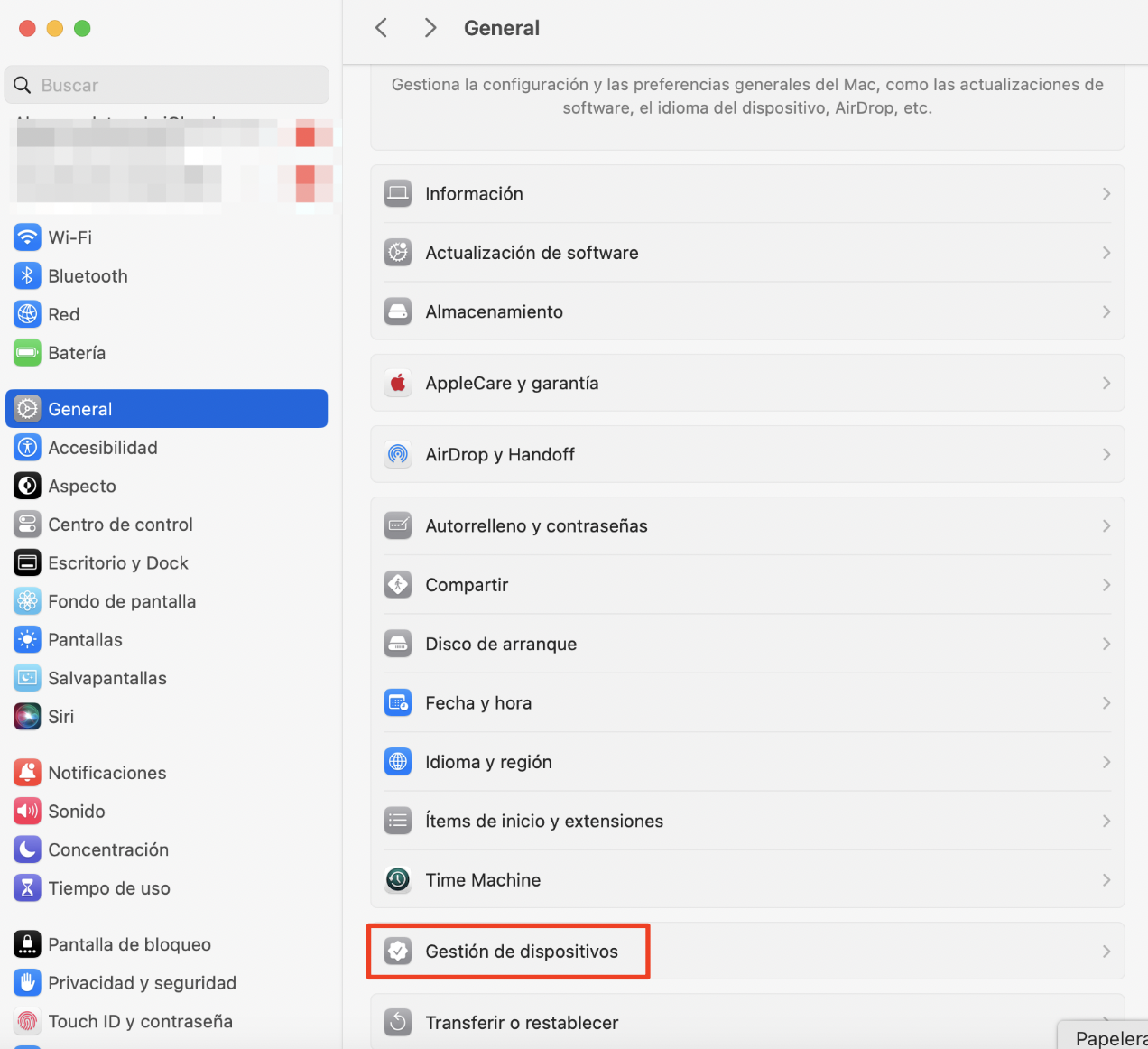
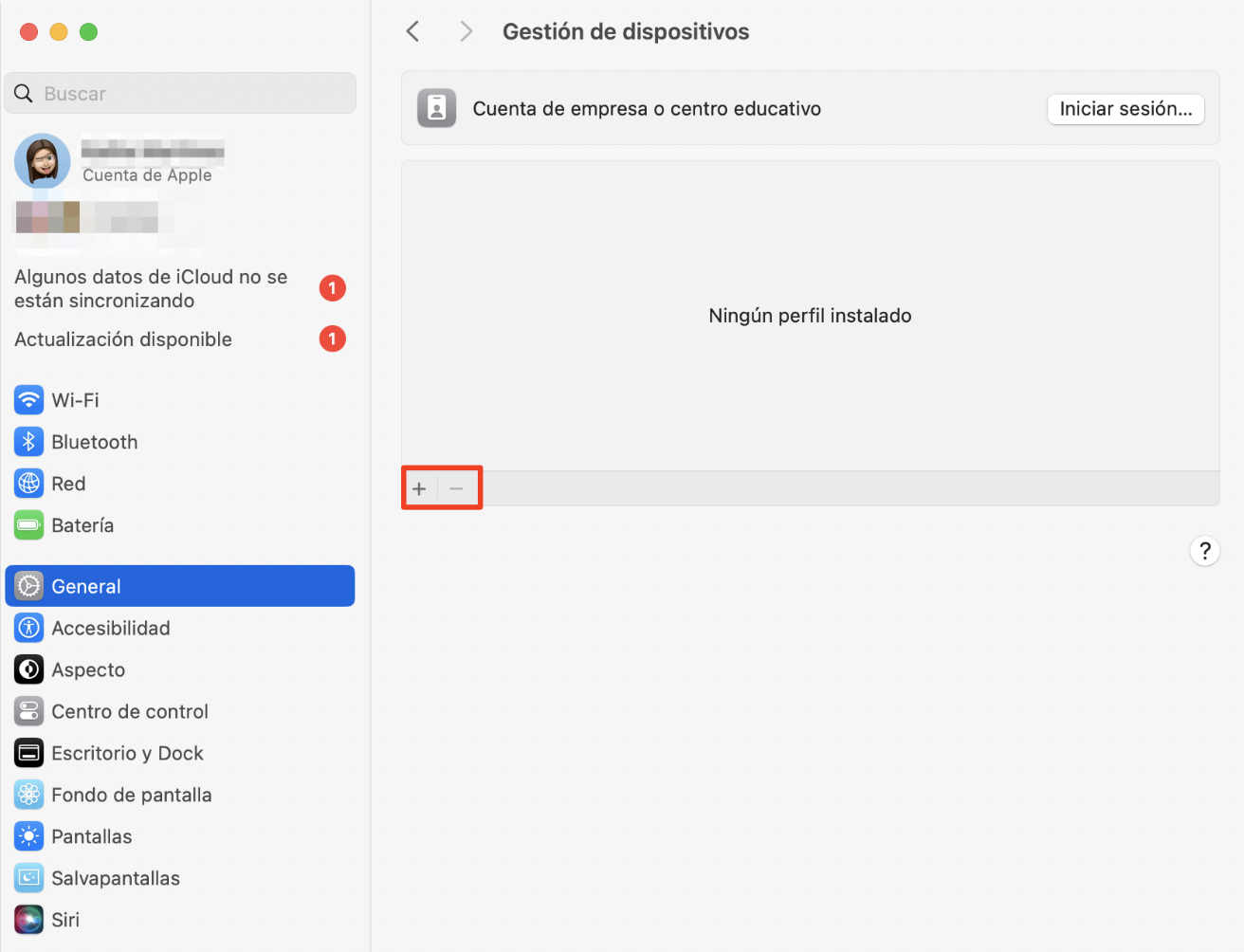
Desinstala aplicaciones no fiables de macOS
Para eliminar aplicaciones no fiables en tu Mac, realiza los siguientes pasos:
- Abre la aplicación Finder.
- Ve a la carpeta Aplicaciones.
- Localiza cualquier aplicación que sospeche que no es fiable o que no desea.
- Arrastra la aplicación a la Papelera o haz clic con el botón derecho y selecciona Trasladar a la Papelera.
- Haz clic con el botón derecho en el icono de la Papelera en el Dock y selecciona Vaciar Papelera.
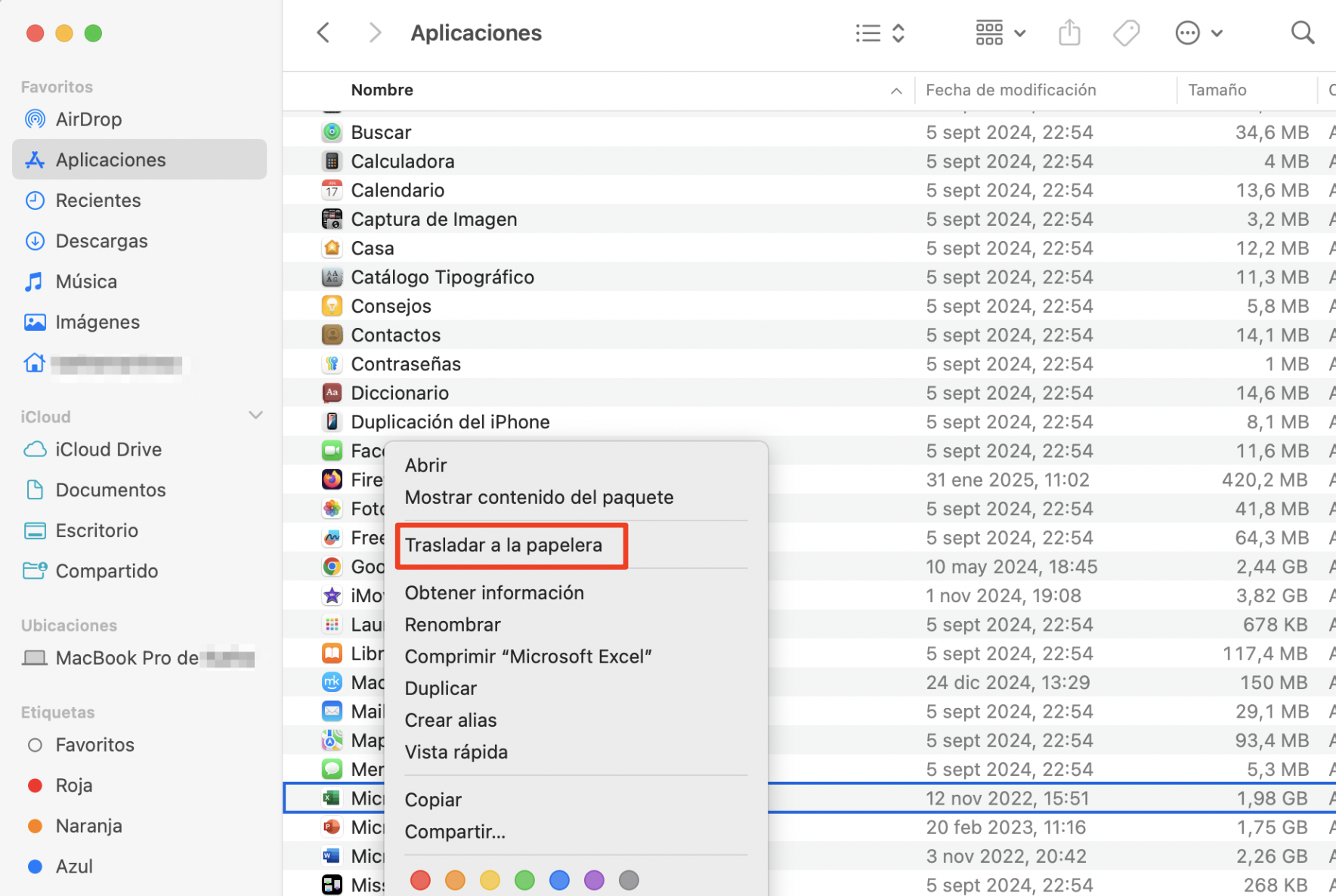
Detener procesos sospechosos
Para eliminar procesos sospechosos en tu Mac, sigue estas instrucciones:
- Abre el Monitor de actividad. Puedes encontrarlo en la carpeta Utilidades dentro de Aplicaciones.
- En la ventana Monitor de actividad, identifica los procesos que te parezcan sospechosos o desconocidos.
- Selecciona el proceso sospechoso y haz clic en el botón X de la barra de herramientas.
- Confirma que deseas salir del proceso cuando se te solicite.
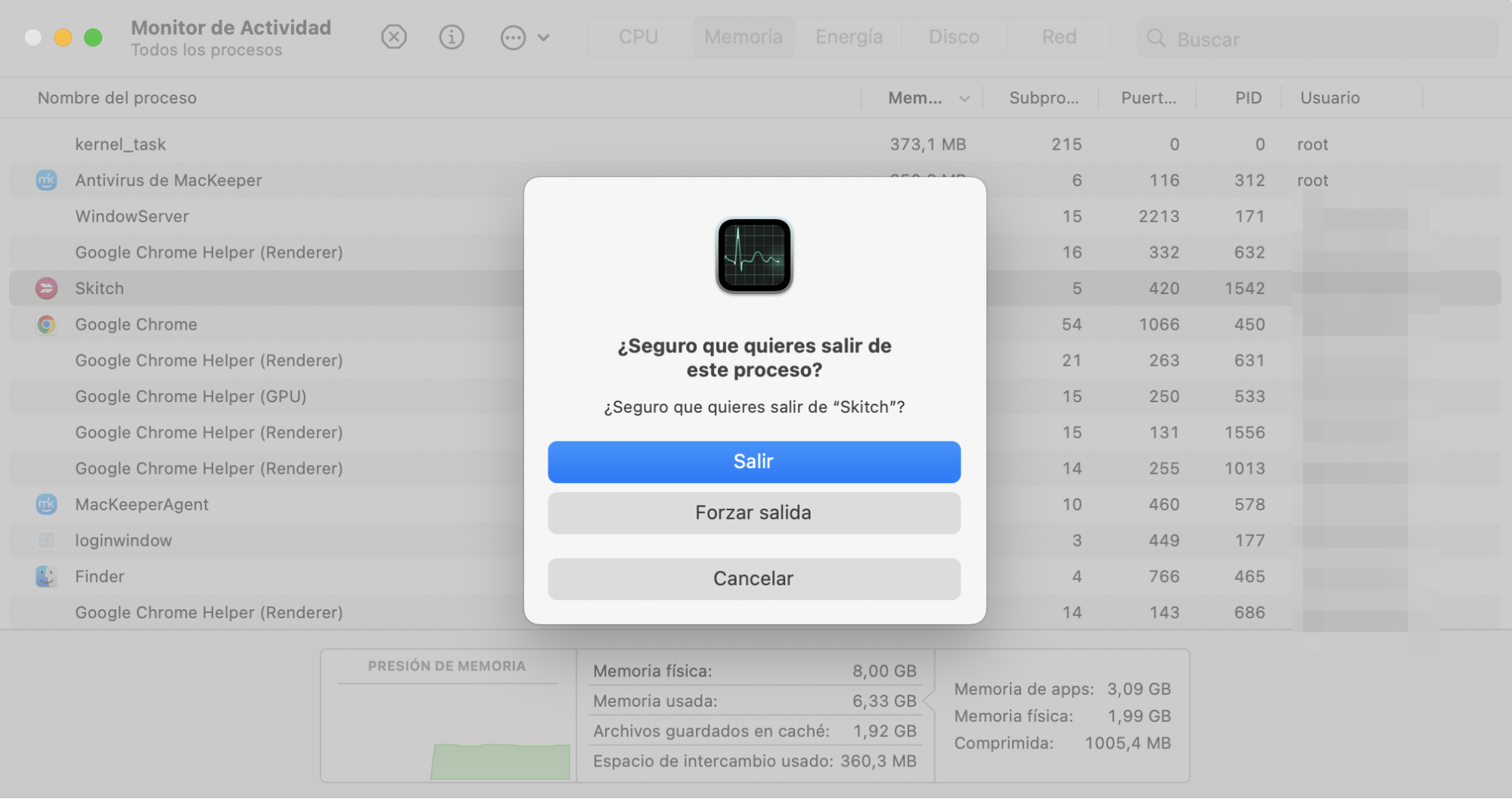
Eliminar las cookies, la caché y el historial del navegador
Para eliminar los datos del navegador en Safari, sigue estos pasos:
- Abre Safari y haz clic en Safari en la barra de menús.
- Selecciona Ajustes en el menú desplegable.
- Ve a la pestaña Privacidad.
- Haz clic en el botón Gestionar datos del sitio web.
- En la nueva ventana, haz clic en Eliminar todo para eliminar todos los datos del sitio web o selecciona entradas específicas y haz clic en Eliminar para eliminar elementos individuales.
- Confirma tus acciones cuando se te solicite.

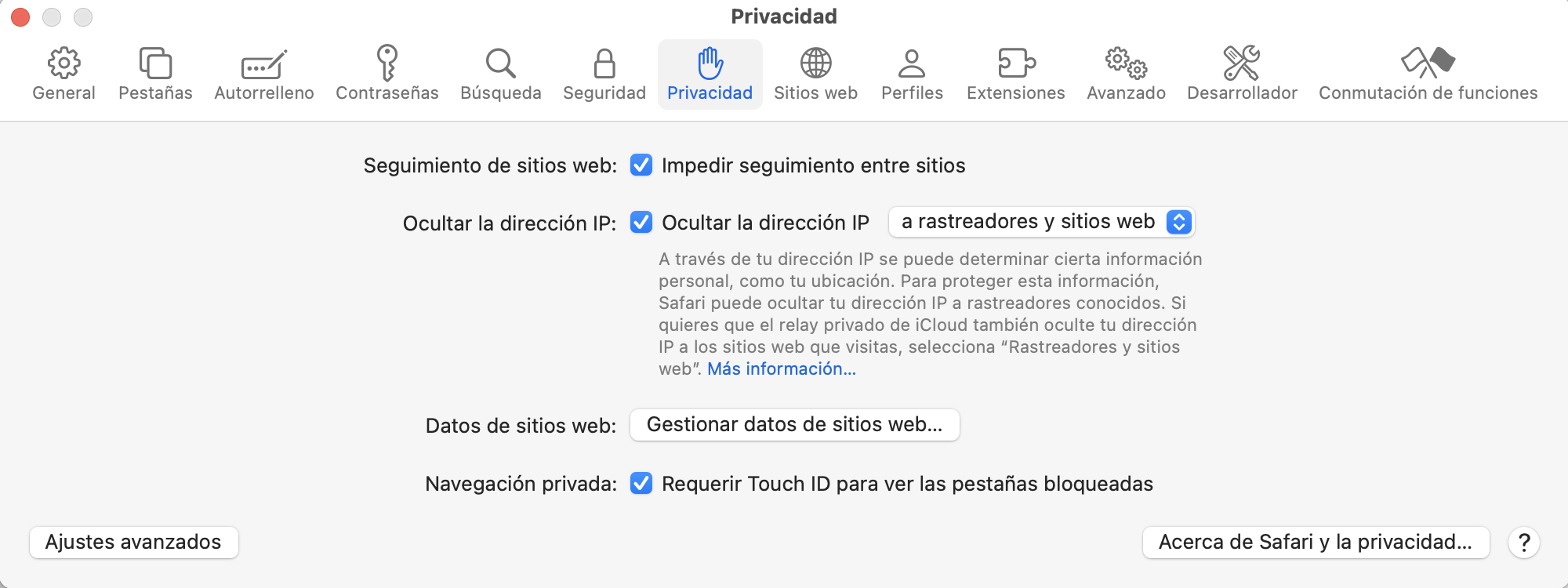
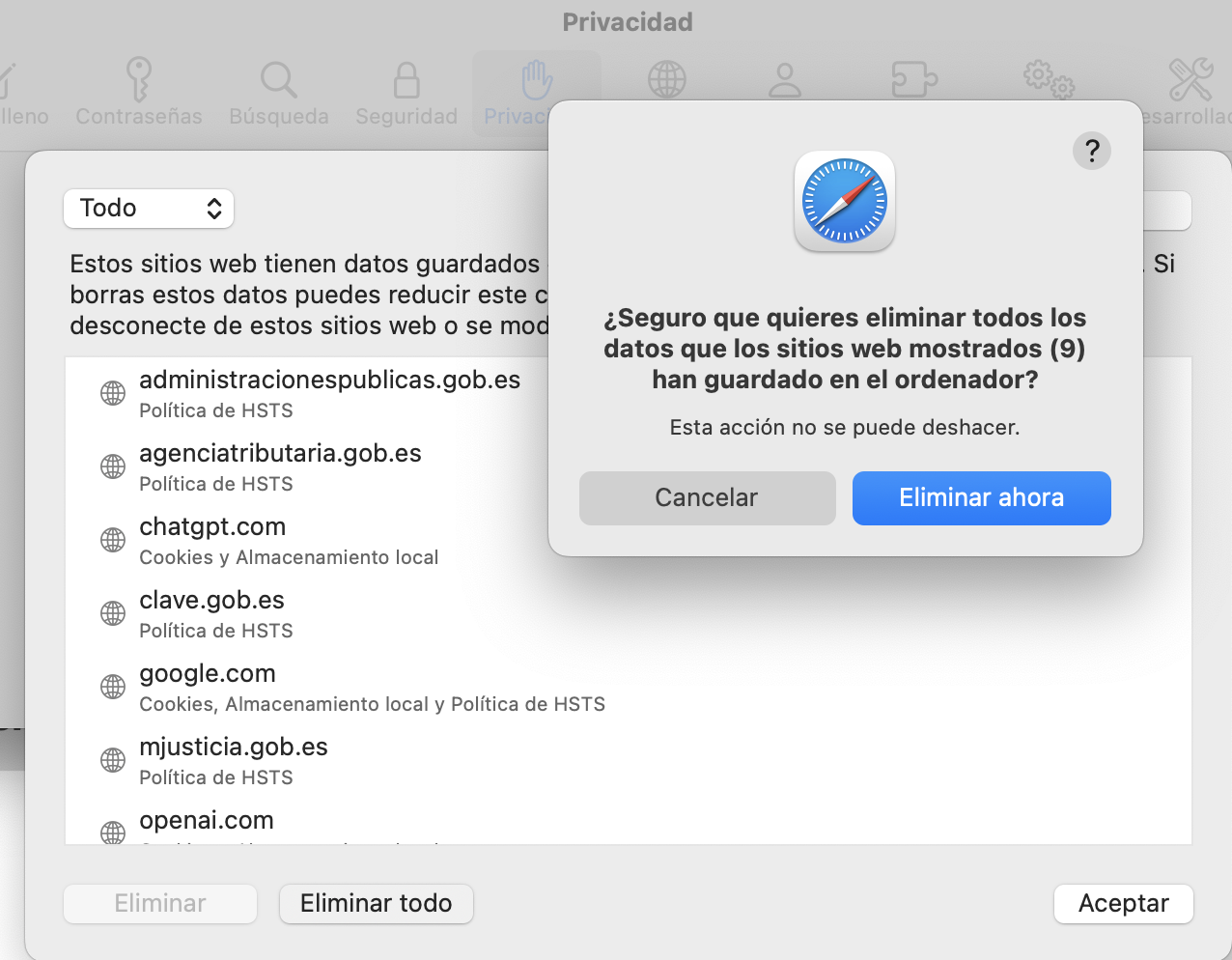
Eliminar extensiones maliciosas
Para eliminar extensiones maliciosas de Safari, siga estas instrucciones:
- Abre Safari y haz clic en Safari en la barra de menús.
- Selecciona Ajustes en el menú desplegable.
- Ve a la pestaña Extensiones.
- Revisa las extensiones instaladas y desinstala las que te parezcan sospechosas o no deseadas haciendo clic en el botón Desinstalar.
- Confirma la eliminación.
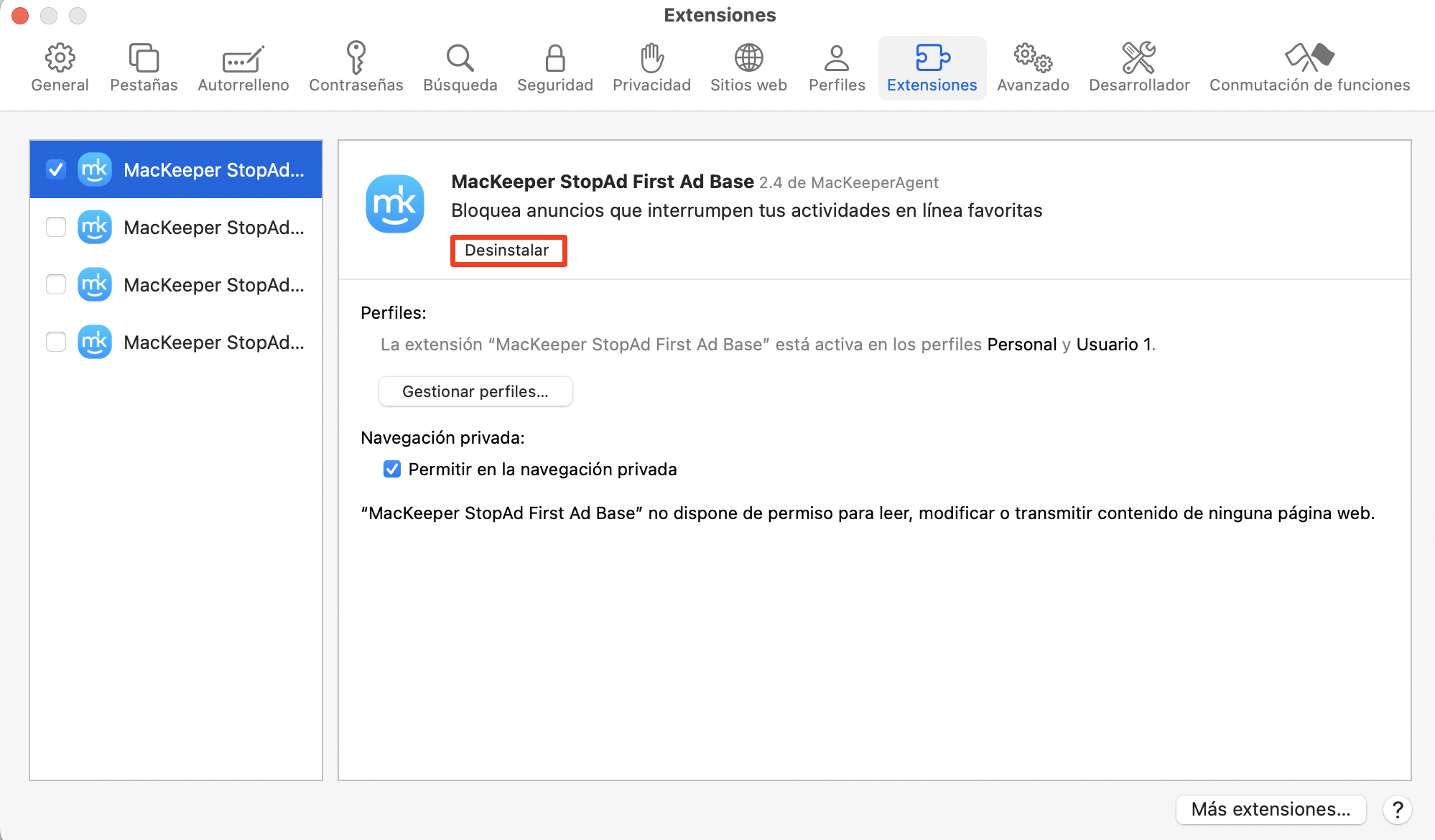
Eliminar archivos y carpetas relacionados
Para eliminar archivos y carpetas relacionados asociados con falsas advertencias de seguridad de Apple, haga lo siguiente:
- Abre el Finder.
- En la barra de menús, haz clic en Ir y selecciona Ir a carpeta.
- Introduce la ruta ~/Library/Application Support/.
- Busca cualquier carpeta sospechosa relacionada con las falsas advertencias de seguridad.
- Arrastra las carpetas sospechosas a la Papelera o haz clic con el botón derecho y selecciona Trasladar a la Papelera.
- Vacía la Papelera para eliminar permanentemente los archivos.
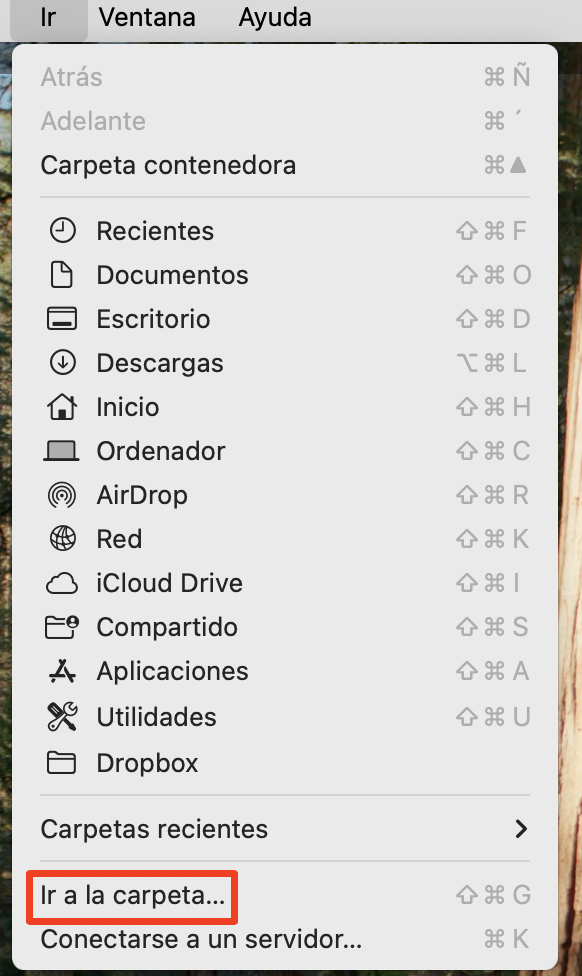
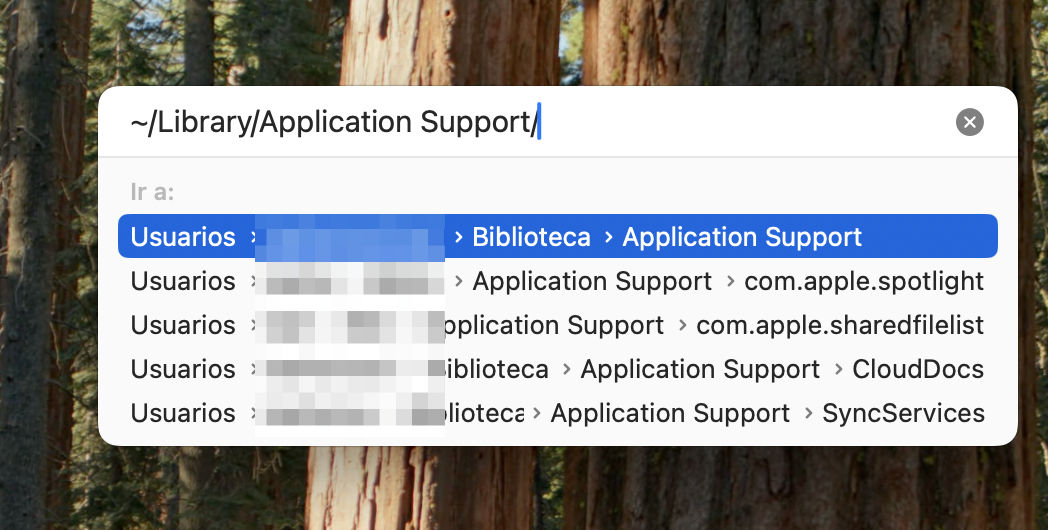
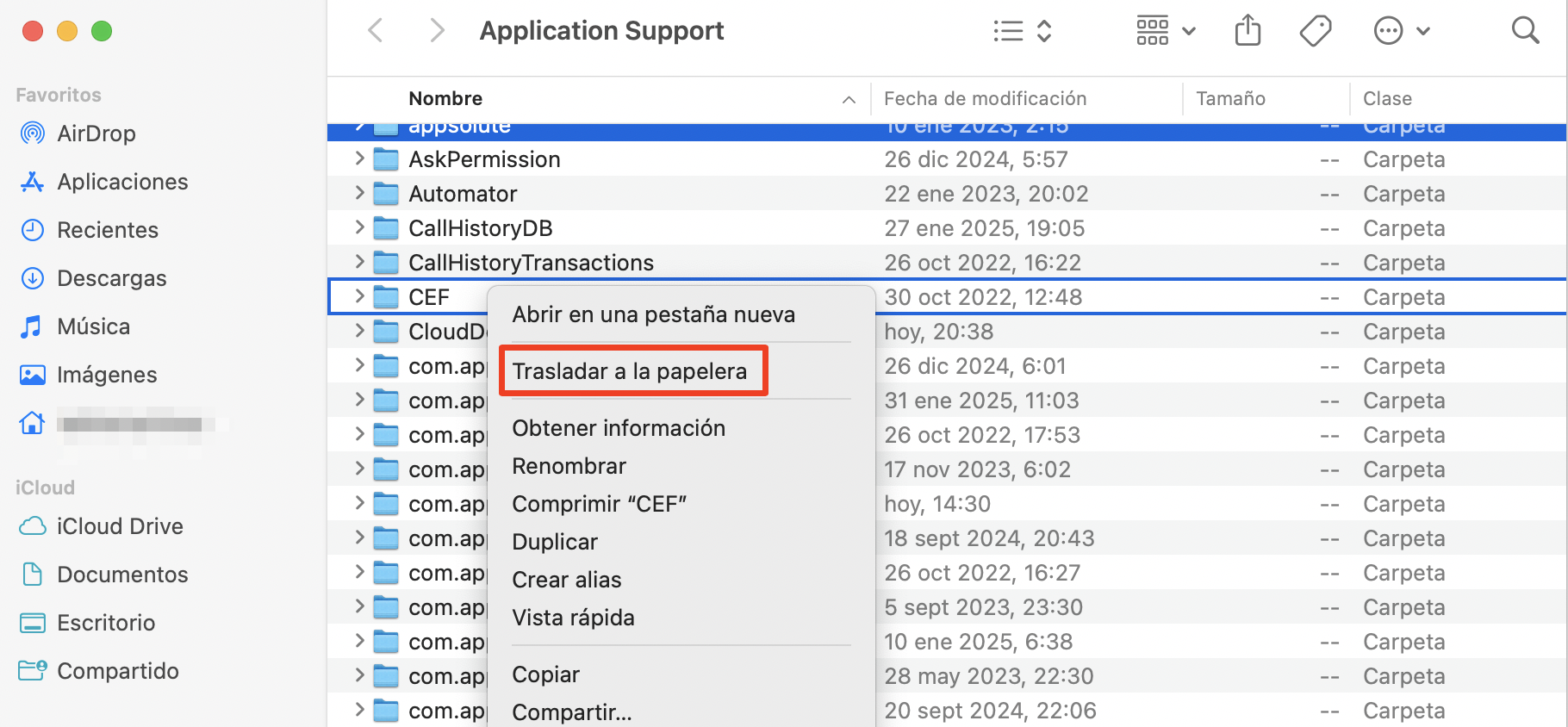
Reiniciar el navegador
Antes de reiniciar, es importante proteger tus favoritos. Con esta acción, te asegurarás de que se desinstala todos los complementos, se borra tu historial de navegación, se restablece tu página de inicio y se eliminan todos los ajustes personalizados.
¿Cómo deshacerse de las falsas notificaciones de seguridad de Apple en iPhone y iPad?
¿Estás recibiendo falsas notificaciones de seguridad de Apple en tu iPhone o iPad? No te preocupes. Te daremos unos pasos fáciles de seguir para eliminar estas molestas notificaciones y salvaguardar la seguridad de tu dispositivo:
- Borra el historial y los datos de Safari.
- Desinstala las aplicaciones poco fiables.
Borrar historial y datos de Safari
Para eliminar las falsas notificaciones de seguridad de Apple en tu iPhone o iPad, borrar el historial y los datos de Safari es un paso importante. A continuación te explicamos cómo hacerlo:
- Abre la app Ajustes.
- Desplázate hacia abajo y pulsa en Safari para acceder a los ajustes de Safari.
- Pulsa en Borrar historial y datos de sitios web para eliminar el historial de navegación y los datos de sitios web almacenados en Safari.
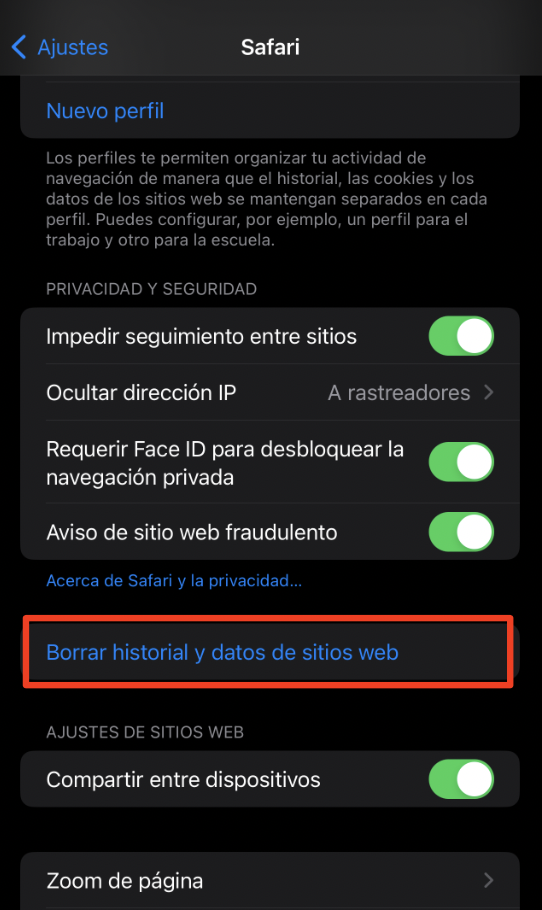
Desinstalar aplicaciones poco fiables
Para deshacerte de cualquier aplicación sospechosa o poco fiable de tu iPhone o iPad, sigue estos pasos:
- Localiza el icono de la aplicación en la pantalla de inicio de tu dispositivo.
- Mantén pulsado el icono de la aplicación hasta que los iconos empiecen a moverse y aparezca una X en la esquina superior izquierda del icono de la aplicación.
- Pulse sobre el icono X de la aplicación que deseas desinstalar.
- Confirma la desinstalación pulsando en Eliminar aplicación.
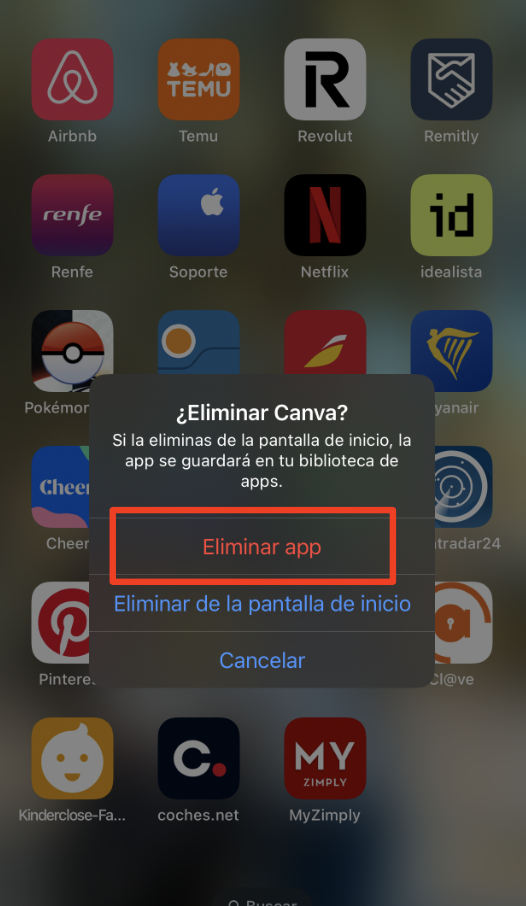
¿Cómo proteger tu dispositivo contra el malware?
Mantener tu dispositivo a salvo del malware es esencial para garantizar la seguridad de tu información personal y mantener una experiencia digital fluida. Por eso, te damos algunos consejos valiosos sobre cómo proteger tu dispositivo Apple contra el malware.
- No hagas clic en anuncios.
- No abras enlaces.
- No visites sitios web sospechosos.
- Descarga e instala sólo software de confianza.
- Detecta a los estafadores telefónicos.
- Utiliza siempre un antivirus.
- No hagas clic en anuncios.
Un consejo importante para proteger tu dispositivo Apple del malware es evitar hacer clic en anuncios de fuentes desconocidas o que no sean de confianza. Hacer clic en anuncios maliciosos puede provocar descargas no deseadas o redirigirte a sitios web comprometidos que pueden contener malware.
No abras enlaces
Otro paso crucial para proteger tu dispositivo es abstenerse de abrir enlaces de fuentes desconocidas o no fiables, especialmente en correos electrónicos, mensajes de texto o mensajes de redes sociales. Estos enlaces pueden llevar a sitios web de phishing o a descargas maliciosas que pueden comprometer la seguridad de tu dispositivo.
No visites sitios web sospechosos
Visitar sitios web sospechosos puede exponer su dispositivo a programas maliciosos. Mantente alerta y evita acceder a sitios web que parezcan sospechosos o que tengan fama de albergar contenido malicioso.
Descarga e instala sólo software de confianza
Para proteger tu dispositivo, descarga e instala software sólo de fuentes fiables, como la App Store oficial de Apple. La carga lateral de aplicaciones o la descarga de software desde sitios desconocidos aumenta las posibilidades de instalar aplicaciones infectadas con malware.
Detecta a los estafadores telefónicos
Tenga cuidado con los estafadores telefónicos que pueden intentar engañarle para que instale programas maliciosos en su dispositivo. Evite compartir información personal o descargar software a través de llamadas o mensajes telefónicos no solicitados. Las organizaciones legítimas no le pedirán información confidencial ni le solicitarán que instale software desconocido por teléfono.
Utiliza siempre un antivirus
Utilizar una solución antivirus fiable puede proporcionar una capa adicional de protección contra el malware. Instale una aplicación antivirus de un proveedor de confianza y manténgala actualizada para detectar y eliminar cualquier programa malicioso que pueda atacar su dispositivo.
Desbloquea una experiencia segura y sin publicidad con nuestra ayuda
Admitámoslo, la seguridad de tu dispositivo Apple es de suma importancia en el mundo tecnológico actual. A lo largo de este artículo, hemos explorado varios aspectos de las alertas de seguridad de Apple y hemos proporcionado valiosos consejos para ayudarte a proteger tu dispositivo frente a posibles amenazas. Sin embargo, ¿por qué conformarse sólo con la seguridad cuando también puedes disfrutar de una experiencia de navegación mejorada?
Utiliza la herramienta StopAd de MacKeeper, una solución innovadora y fácil de usar diseñada para bloquear anuncios molestos y evitar infracciones de seguridad en su navegador. Al incorporar StopAd a la seguridad de su dispositivo, puede llevar su protección al siguiente nivel y obtener una gran cantidad de ventajas adicionales.
Para estar al día de las últimas alertas de seguridad de Apple y proteger tu Mac de los virus, no dejes de consultar estas guías: ¿Puede un Mac contraer un virus? y Deshazte del malware.